こんにちはtomokinです
今回はSC-01F GALAXY Note 3(KitKat)をRoot化してみました
軽く調べてみましたが、記事が少なく手こずったのでここでまとめておきたいと思います
ということで早速やって行きましょう
注意
この記事の内容を実行するとメーカー保証が消え、さらに最悪の場合は起動不可、文鎮ぐらいにしか使えなくなる可能性があります
自己責任でお願いします
お約束ですが一応書いておきます
参考URL
http://forum.xda-developers.com/showthread.php?t=2482672&page=51
こちらのxdaのスレッドを参考にしています
~準備編~
まずは準備です
adbコマンドを使える環境にしておいてください
(後日Android Studio導入に関する記事を掲載予定)
端末側の準備
開発者向けオプションの表示方法
※すでに開発者向けオプションが表示されている方は飛ばしてください
まずは設定を開いて一般タブを開きます
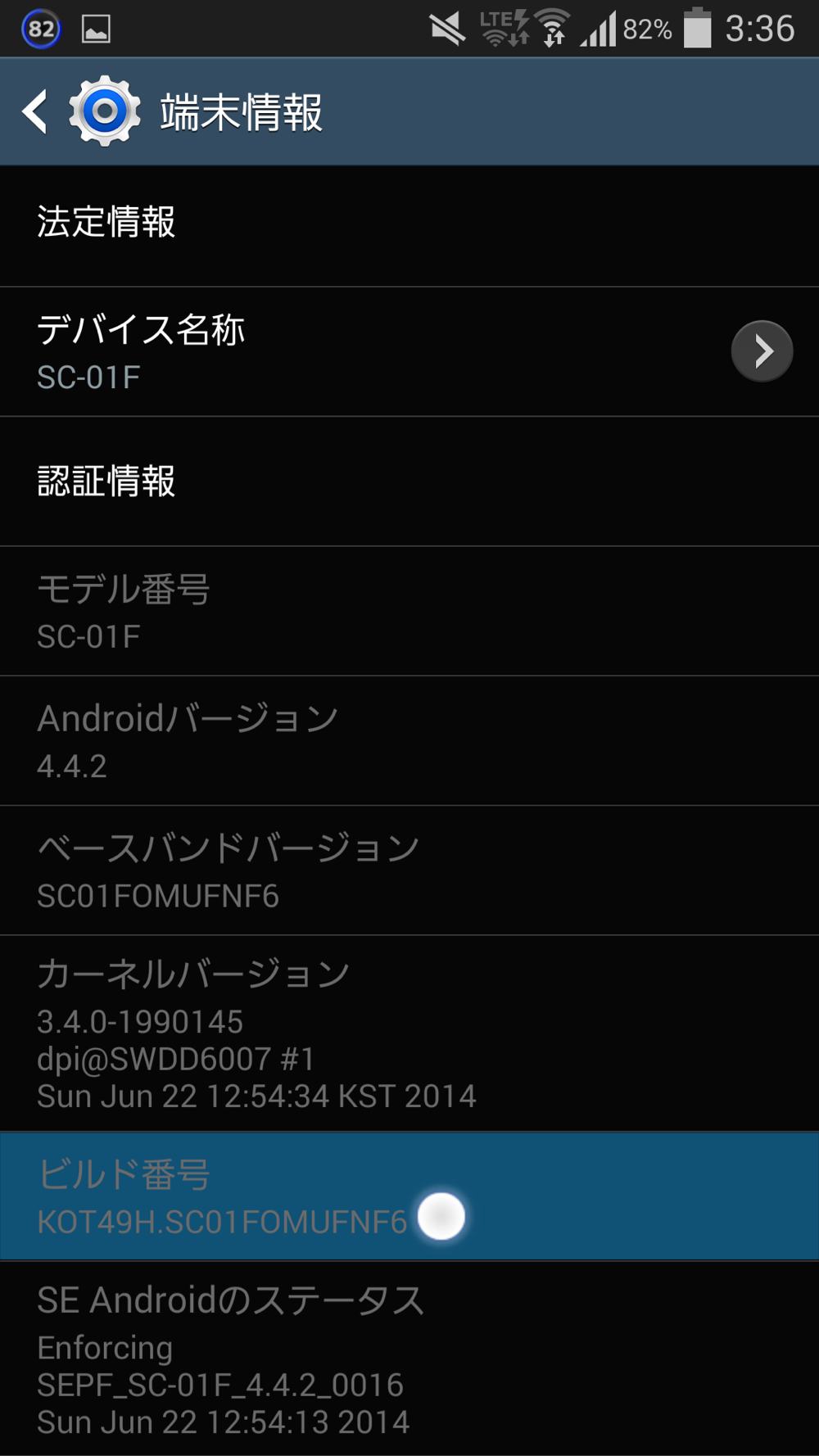
下の方にある端末情報から
ビルド番号項目を連続タップします
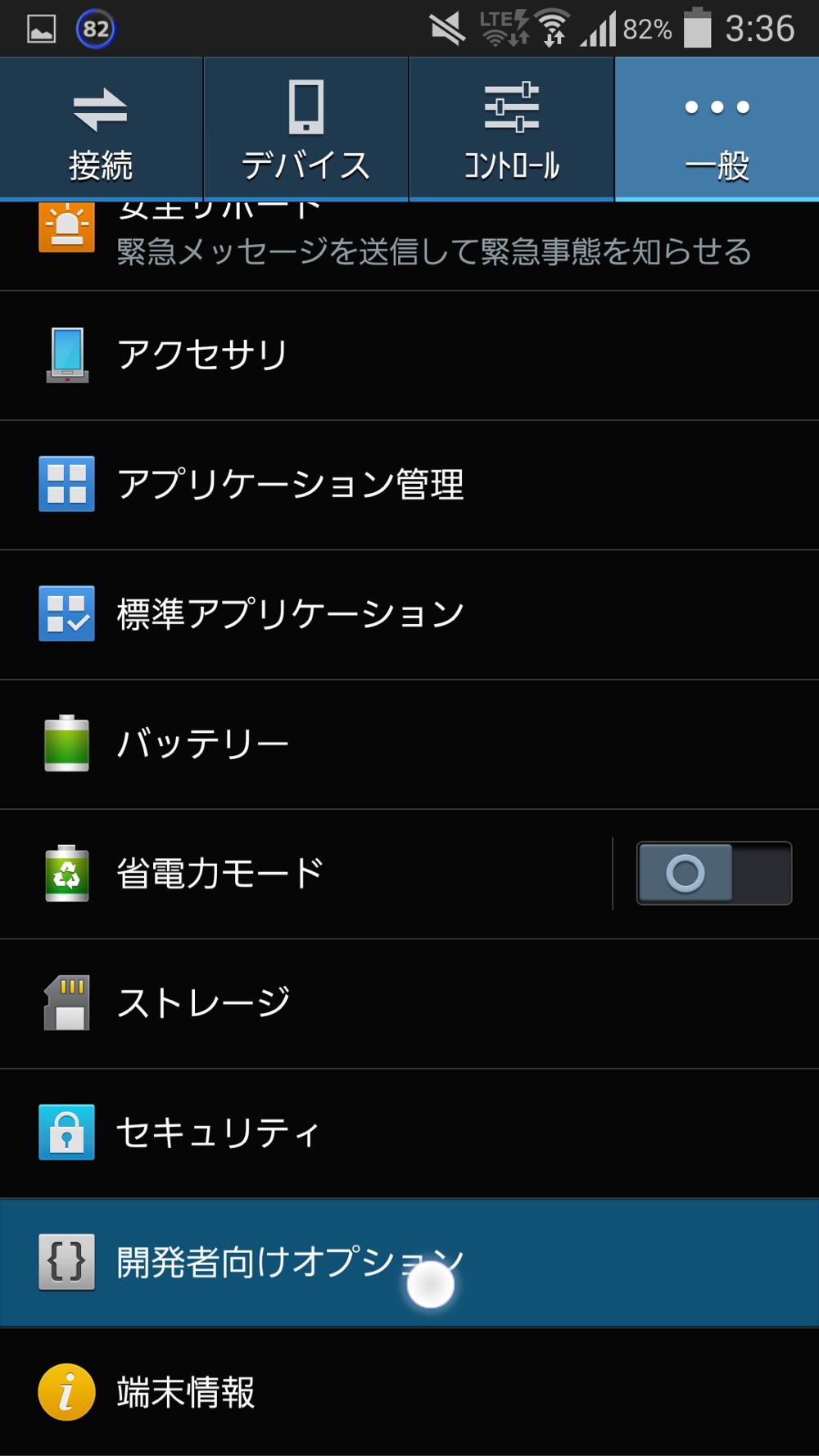
これにより開発者オプションが表示されます
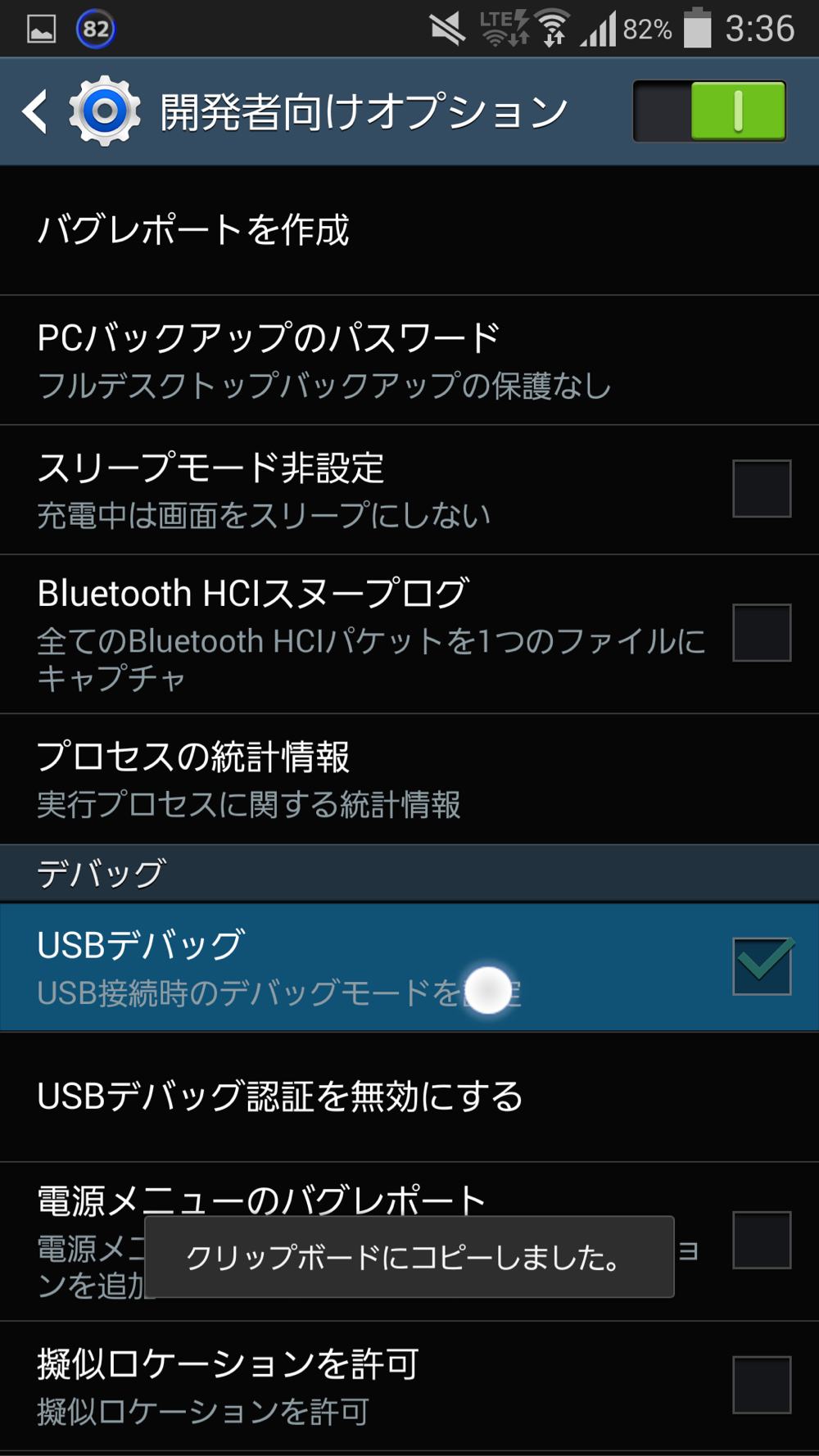
開発者オプションからUSBデバッグをONにします
PC側の準備
次はPCの準備です
SAMSUNG USB Driverのインストール
上記のリンクからSAMSUNGのUSBドライバーをダウンロードしてインストールします

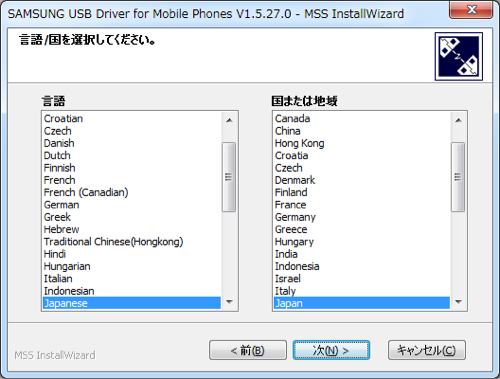
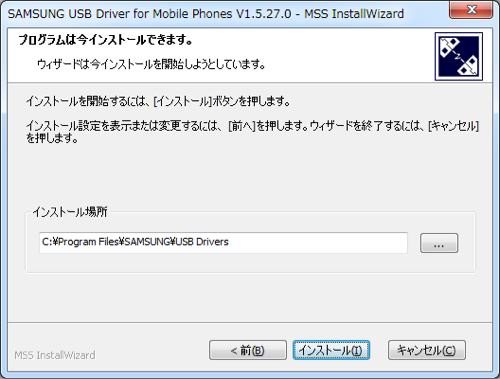

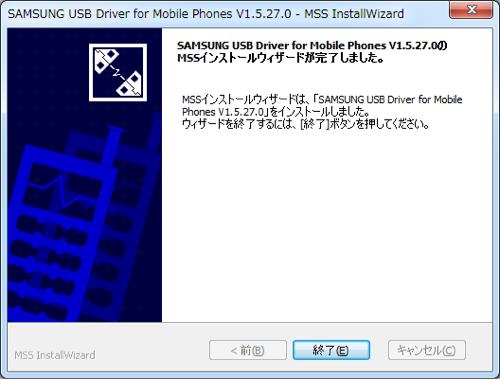
特に難しいところはありません
日本語を選択し、インストールするだけです
Odinの導入
続いてOdinというツールをダウンロードします

ダウンロードしたファイルを解凍するとこの様な構成になっています
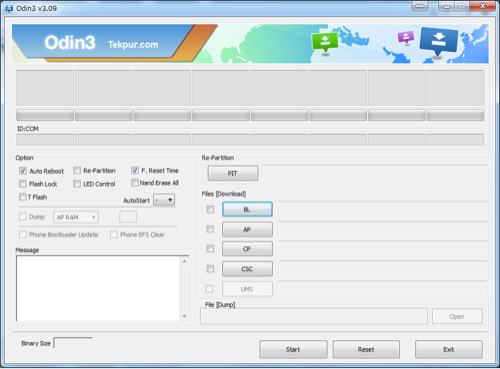
実行するとこの様なソフトが起動します
このソフトではSAMSUNG製のデバイスのダウンロードモードでカスタムリカバリを導入したり、純正ROMを焼いたりできるソフトです
ですが、SAMSUNG公式のツールではありません
そのためインストールする際に何かあったとしても保証もありませんし、書き換えを行うと端末内部のカウンターがカウントアップされて、どうやって消えません
そのためいくら元の状態に戻して修理に出してもSAMSUNGに受け取ってもらえません
そのため何があっても自力で回復できる技量と覚悟が必要です
ということで早速カスタムリカバリを焼いて行きましょう!
導入編
こちらのURLからSC-01F向けのカスタムリカバリをダウンロードします
こちらのURLからSuperSUをダウンロードし、SC-01Fの内部ストレージに送り込んでおきます
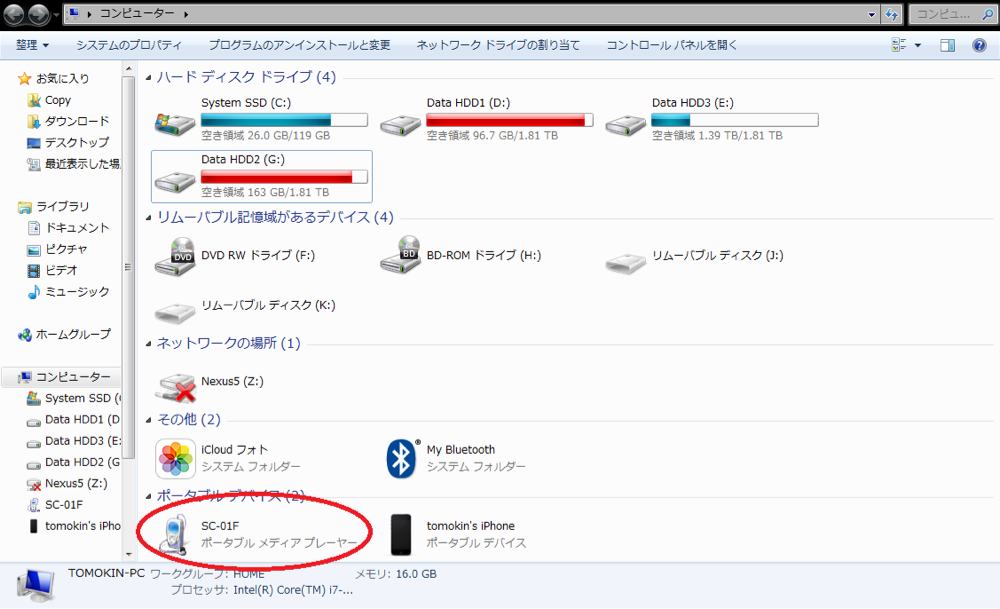
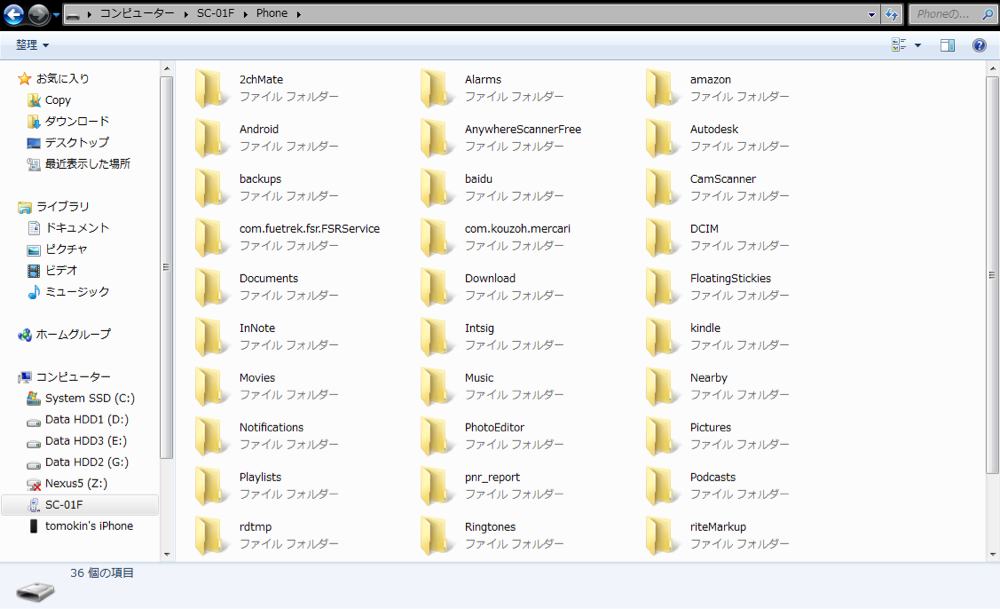
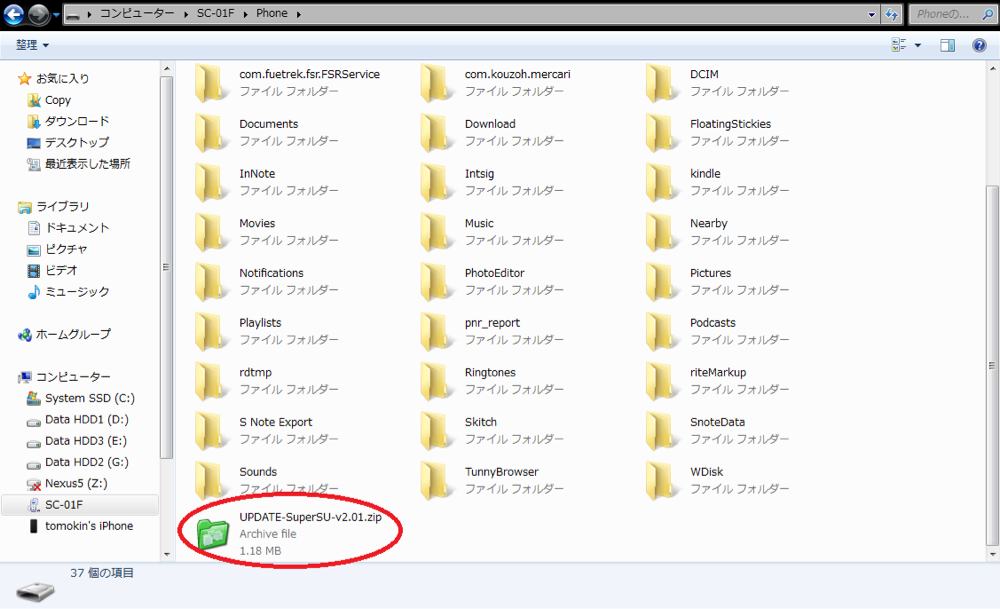
そして一旦電源を切ります
と言っても電源メニューから切っても完全に電源が切れないことがあるのでバッテリーを抜いた方が確実です
そしたらまずはボリュームダウンボタンとホームボタンを押しながら電源を入れます
これによりダウンロードモードが起動します
その後ダウンロードモードで書き込みなどをすると保証がなくなる可能性があります
と警告が出てくるので続けるで次に進みます
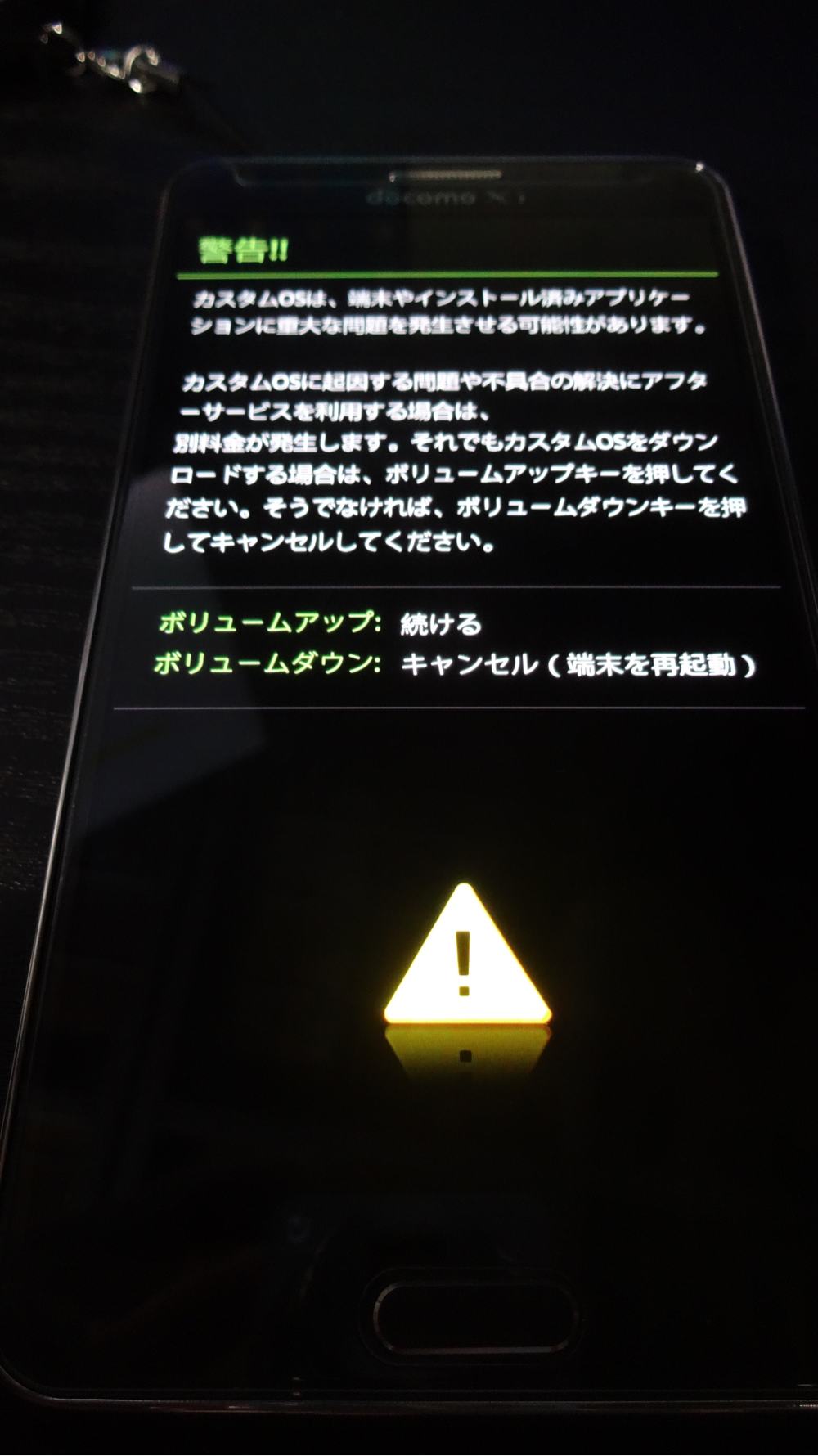
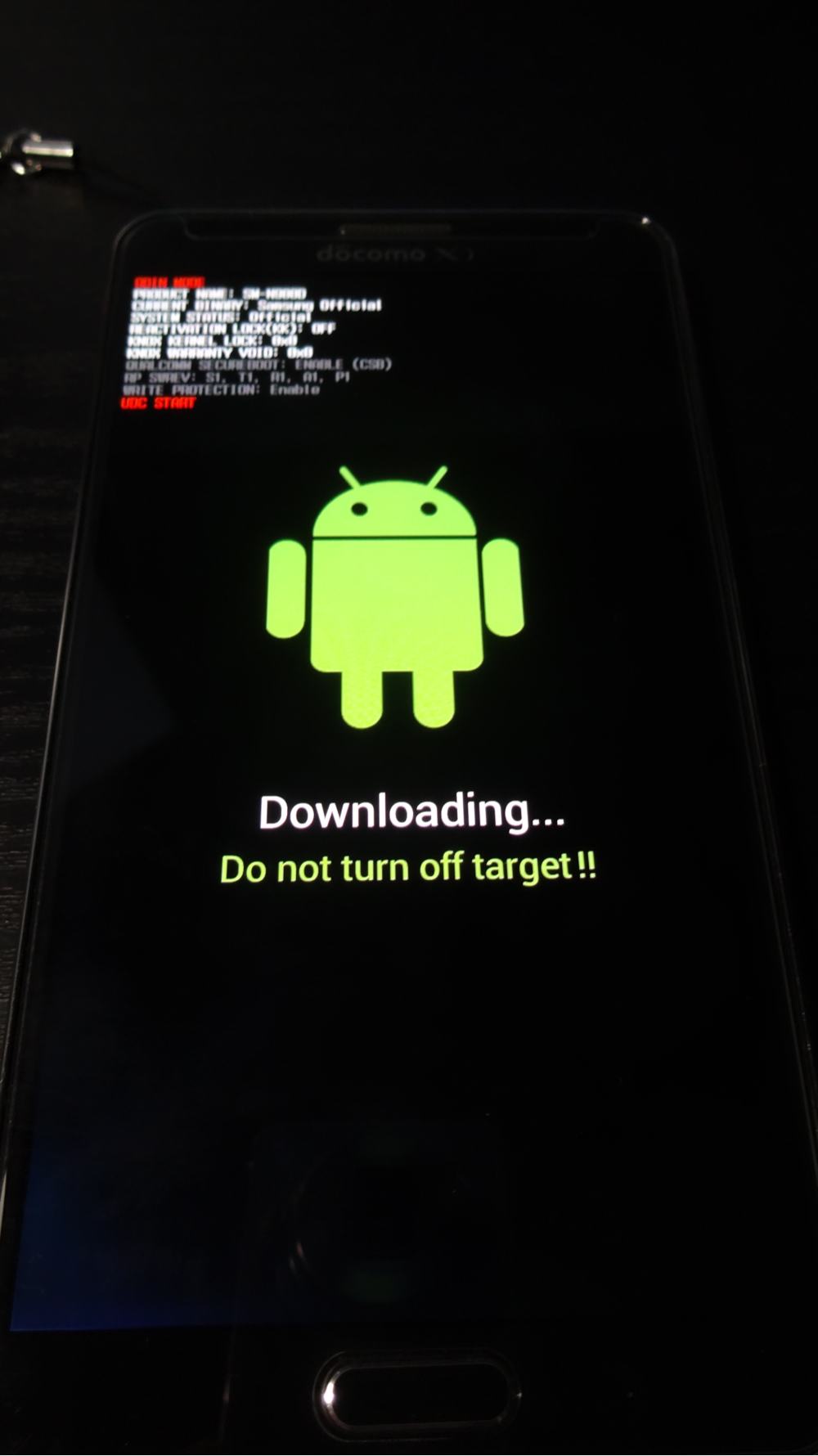
下の画面になればダウンロードモードになっています
そうしたらPCと本体を接続します
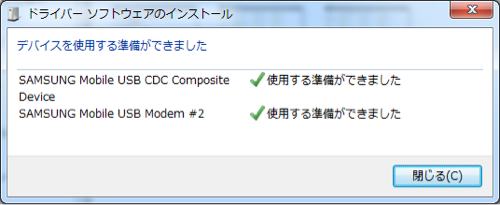
必要なUSBドライバーが勝手にインストールされます
あとはOdinで操作して行きます
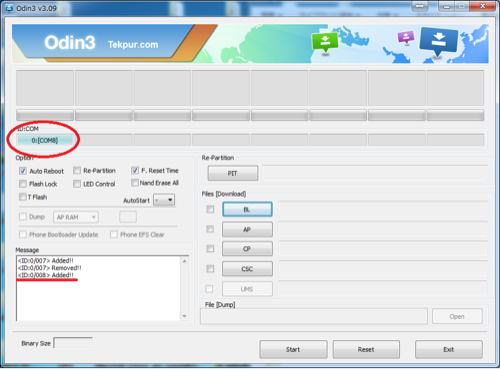
正しく接続されると上の画像の様に表示されるはずです
※COMの後の数字は環境により異なります
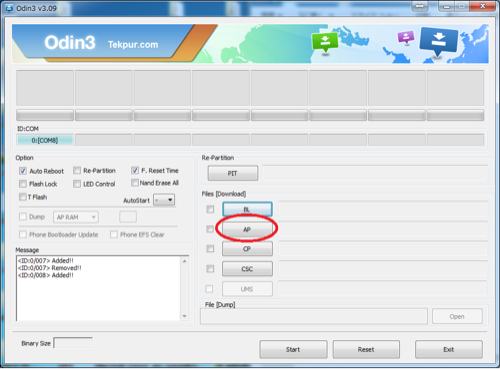
そしたら右下のボタンのAPをクリックします
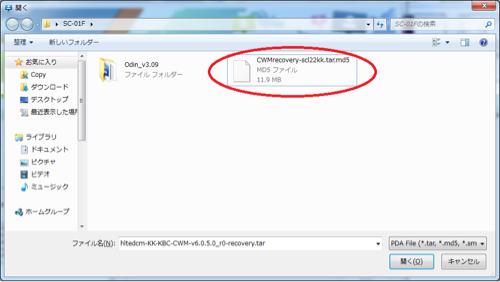
そして先ほどダウンロードしておいたファイルを選択します
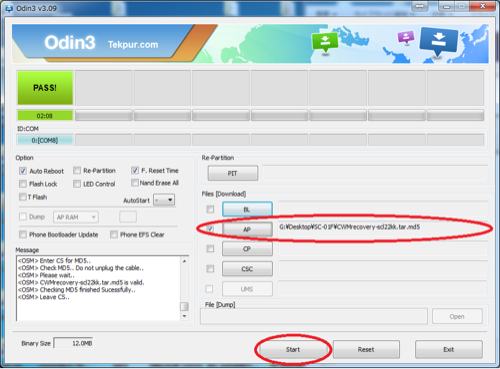
選択したファイルのパスが正しく表示されていることを確認したらStartをクリックします
あとは勝手に処理が進んでいきます
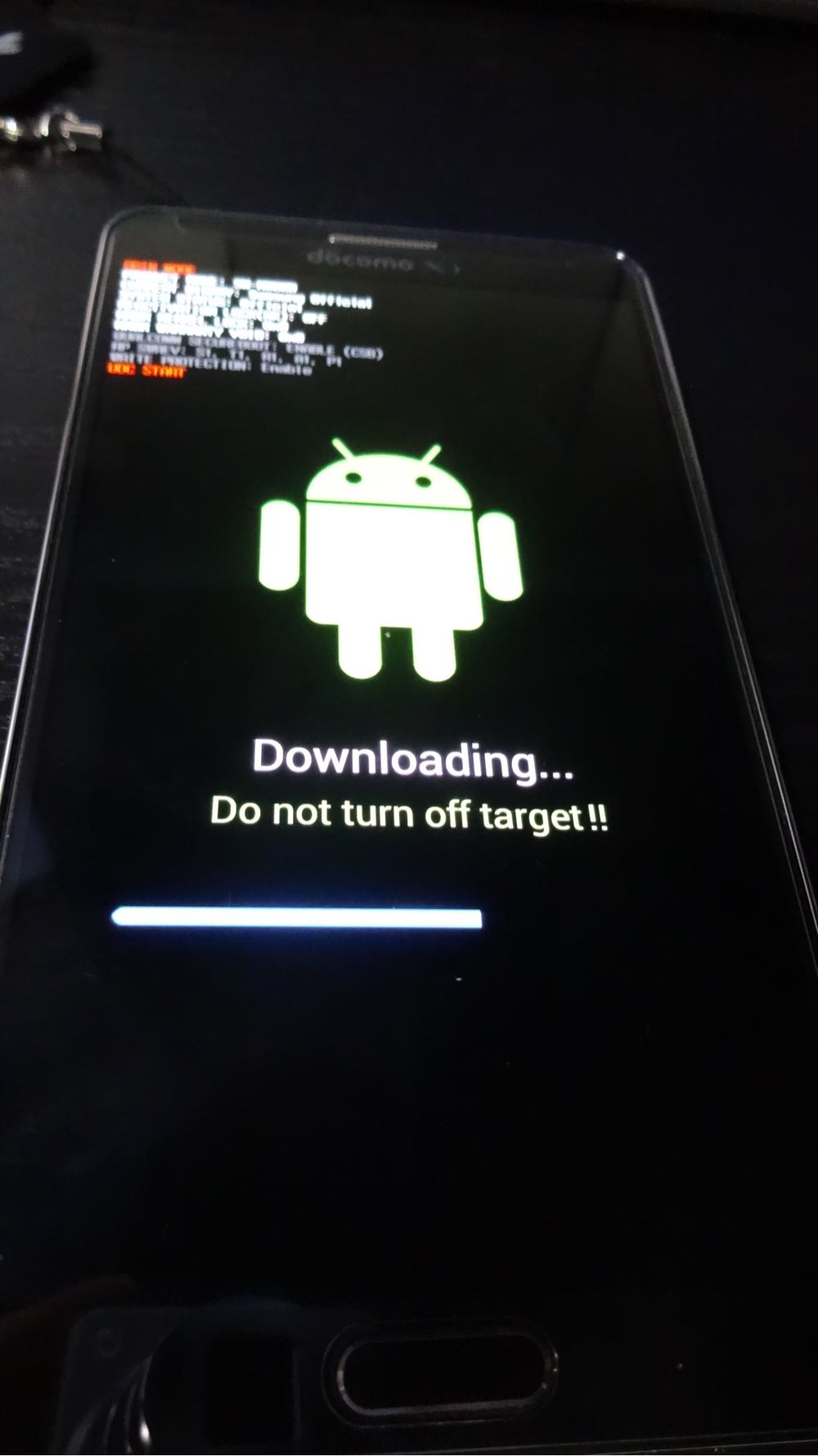
本体にはバーが表示されているはずです
全ての処理が終わるとバーが消えてOdinのCOMの表示のところがPASS!という表示になると思います
その後勝手に再起動がかかると思うのでその際にボリュームアップボタンとホームボタンを同時押ししてください
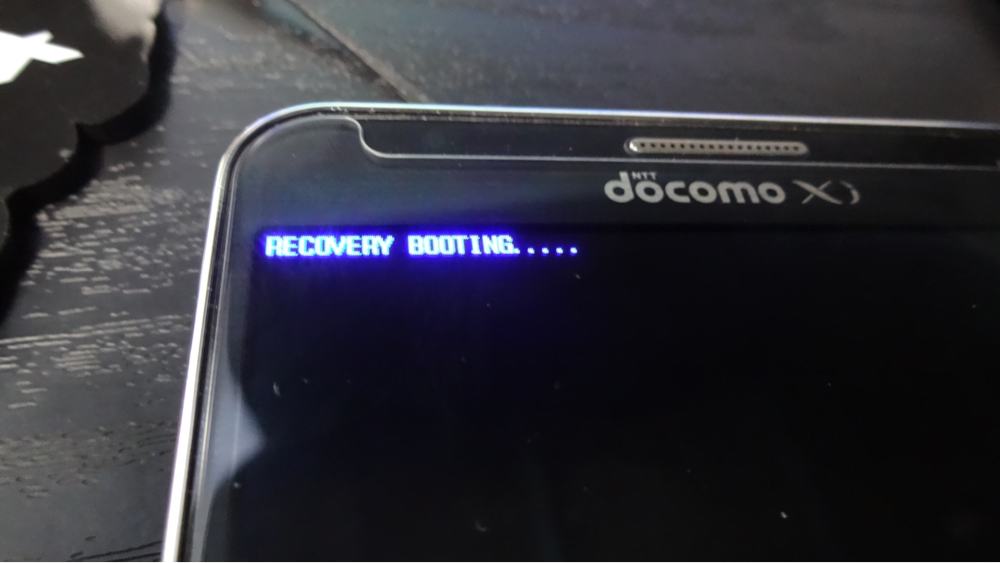
成功すればこの様な表示が画面左上に出ます
その後しばらく待つと
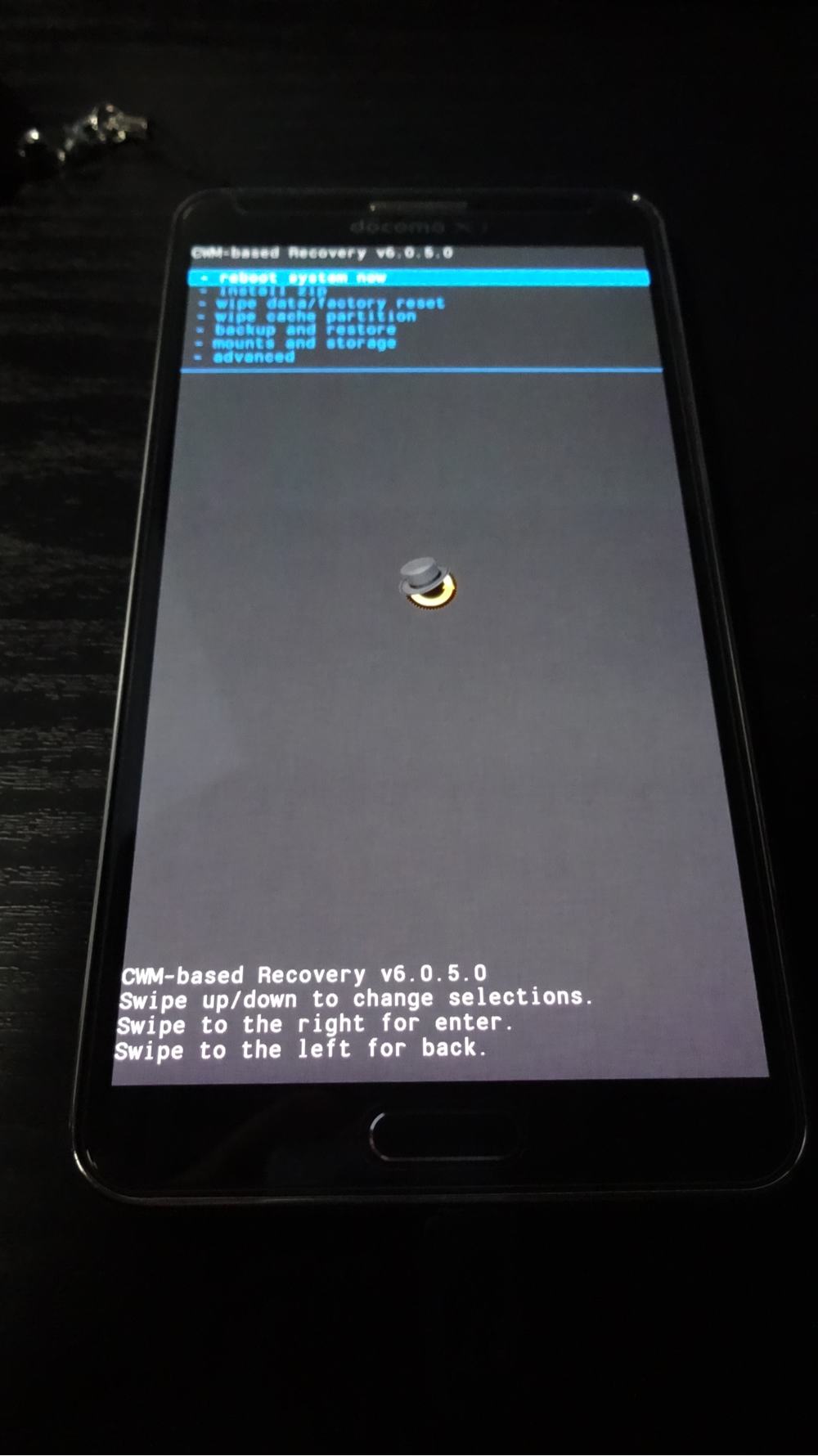
この様なカスタムリカバリの画面になります
ここまでくれば8割終了です
カスタムリカバリでの操作方法は
ボリュームのアップとダウンで項目選択
電源ボタンで決定
となります
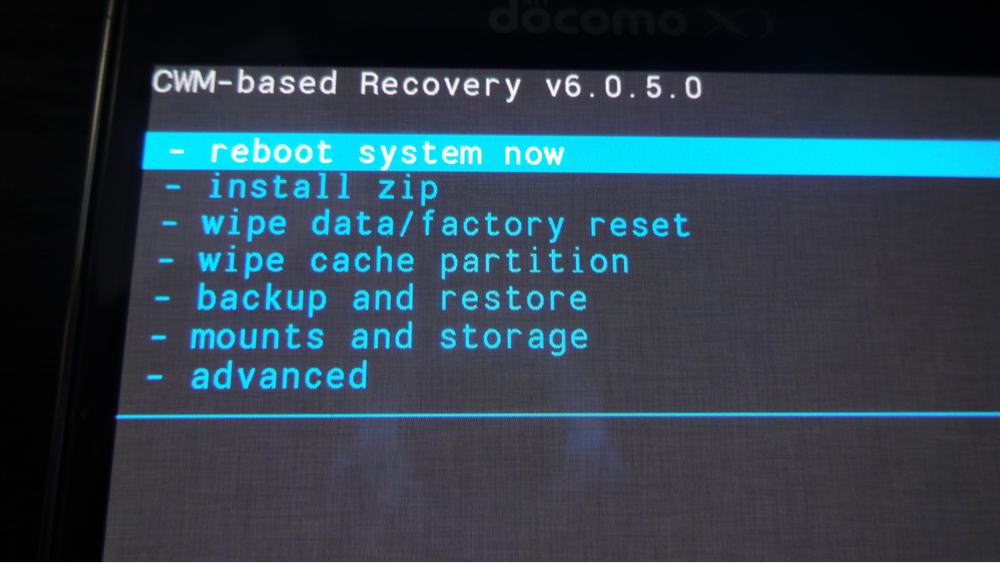
上部にこの様なメニューが表示されているはずです
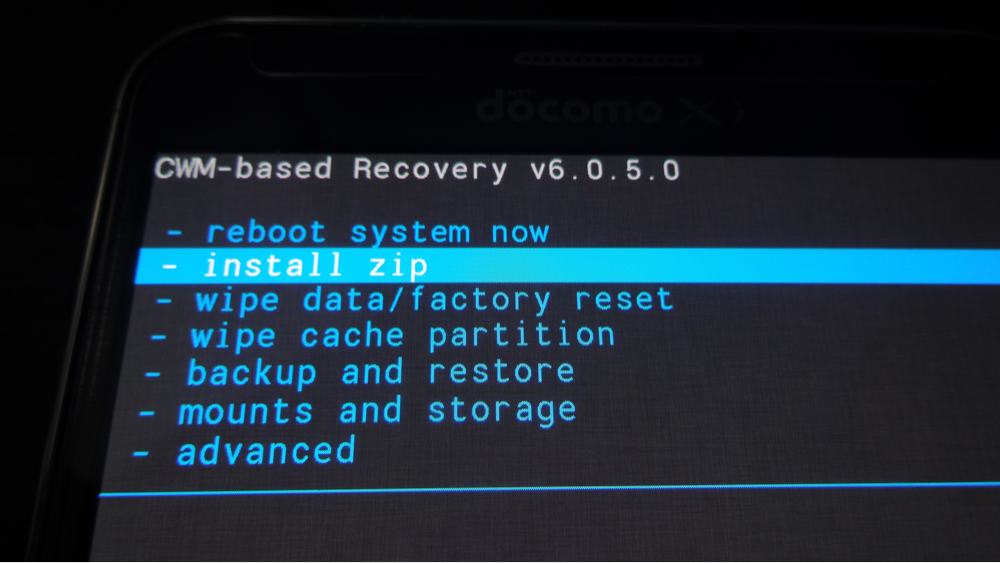
「Install zip」を選択
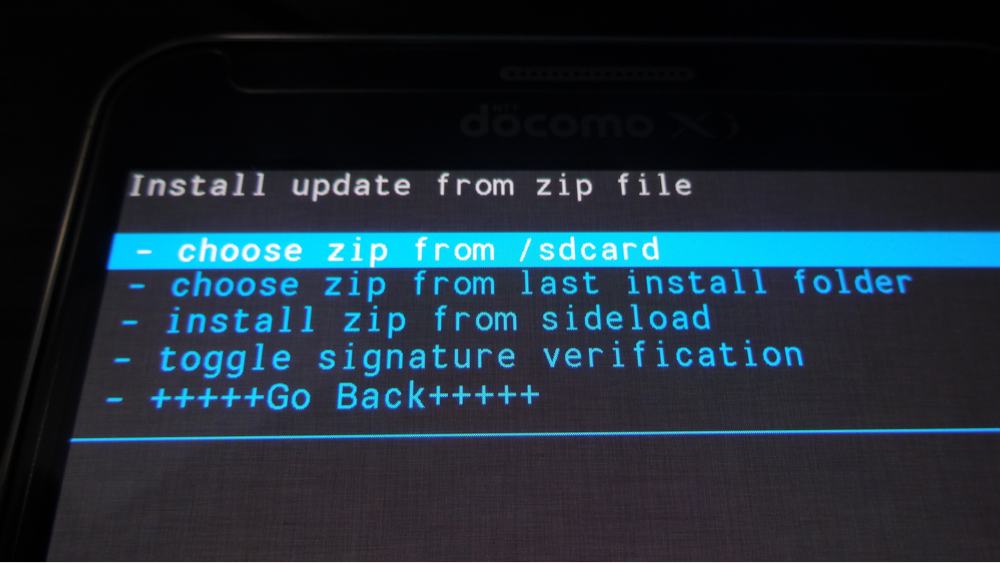
「choose zip from /sdcard」を選択
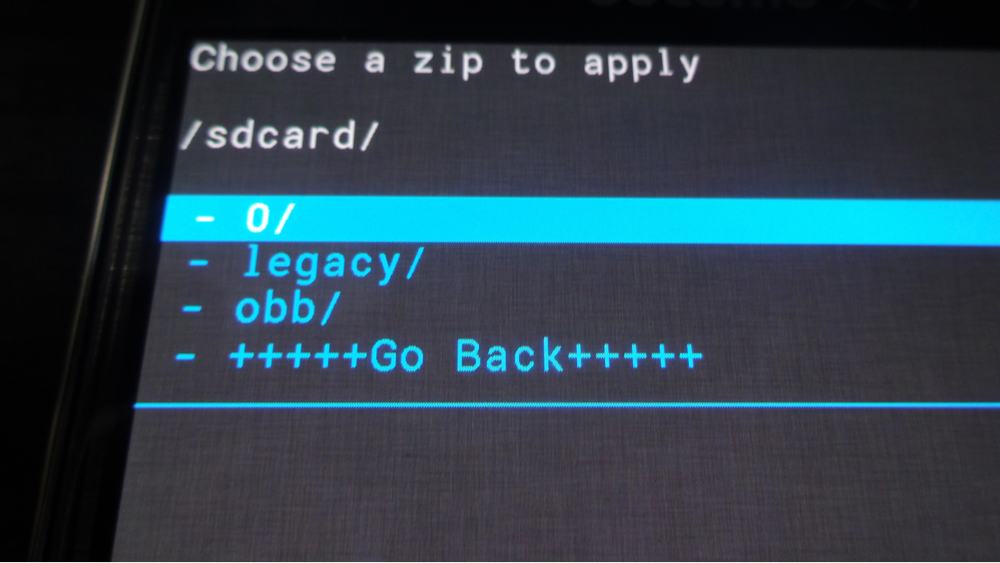
「0/」を選択
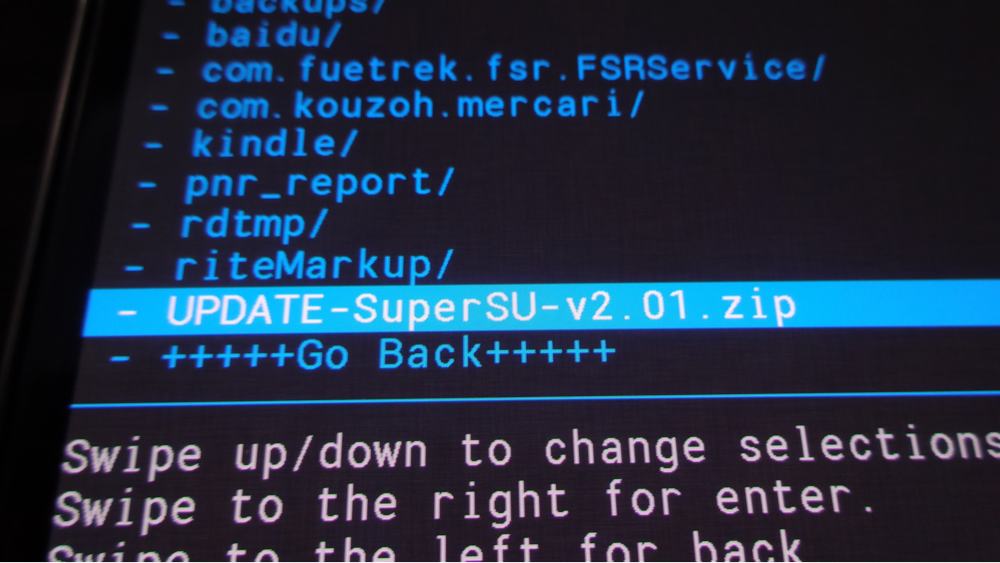
先ほど内部ストレージに入れた「UPDATE-SuperSU-v2.01.zip」を選択
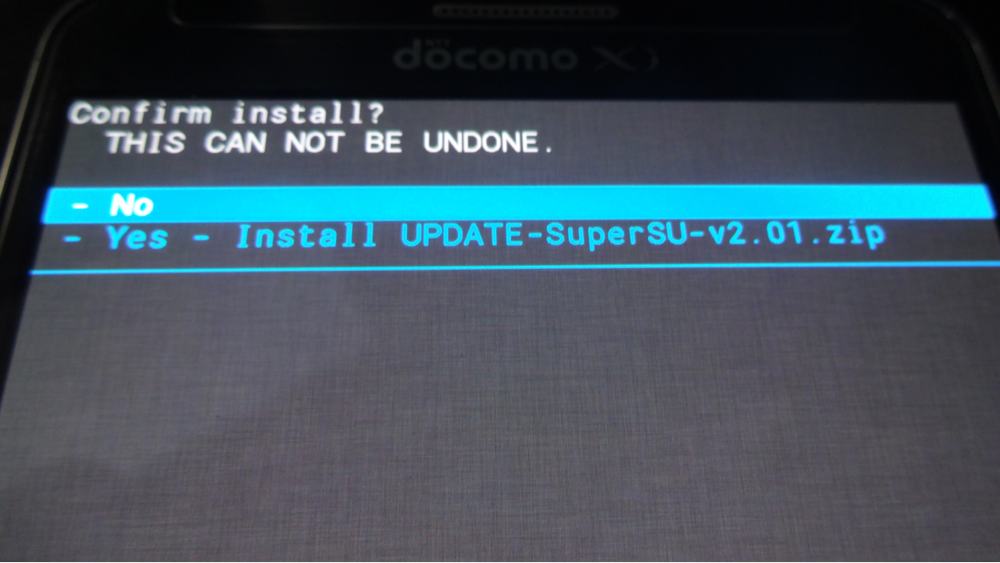
本当に焼くか聞かれるので「Yes – Install UPDATE-SuperSU-v2.01.zip」を選択
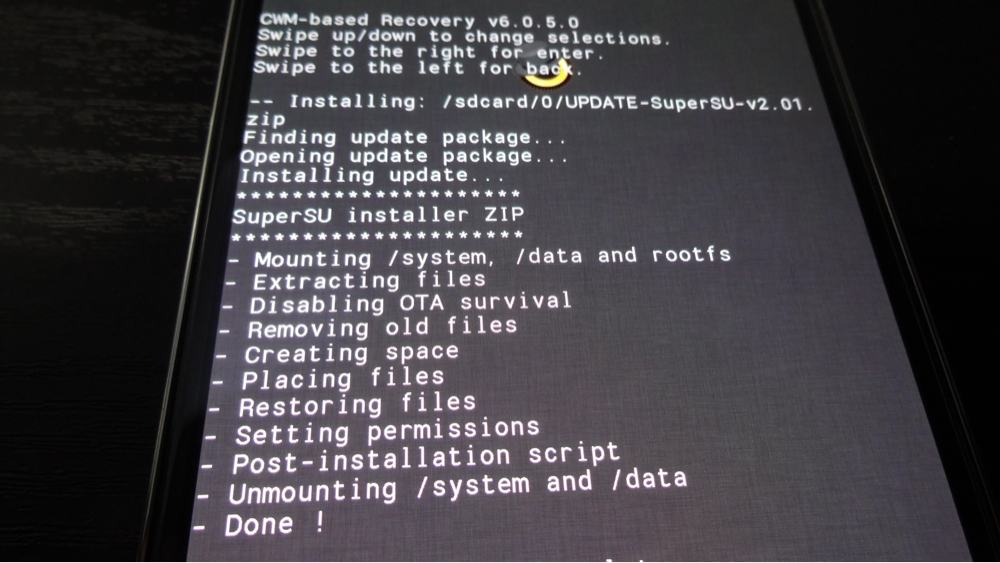
すると画面下の方にログが流れます
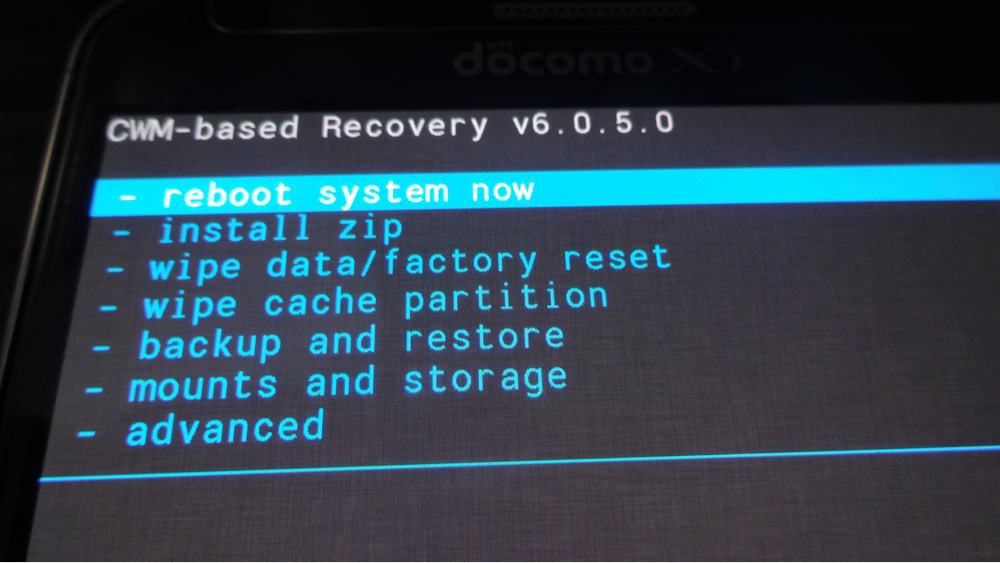
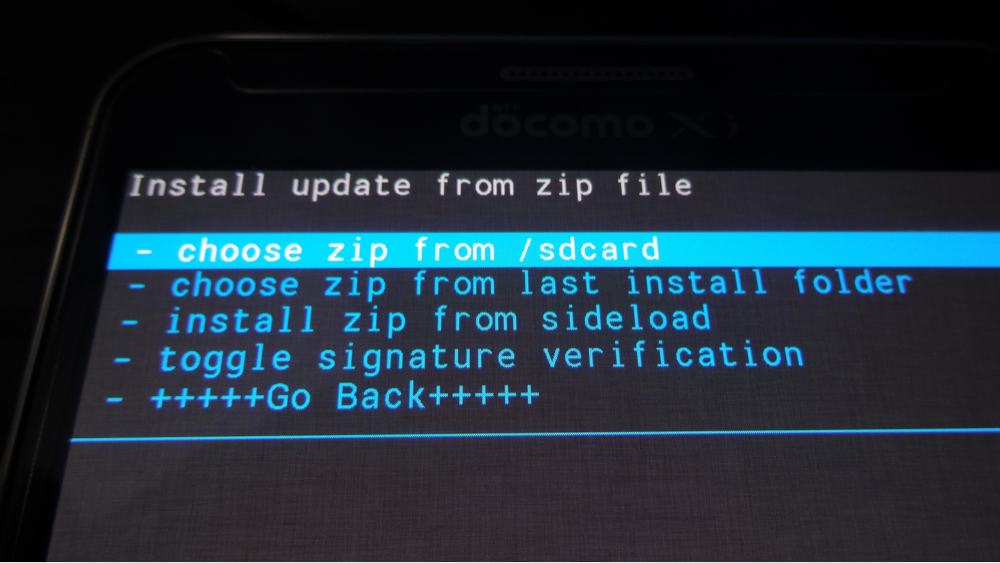
ここは記憶が少し曖昧なのですが
最初のメニュー(画像上) か install zipのメニュー(画像下)のどちらかになっているはずです
install zipのメニューが出ている場合は「+++++Go Back+++++」を選択してください
最初のメニューに戻るはずです
最初のメニューまで来たら「reboot system now」を選択します
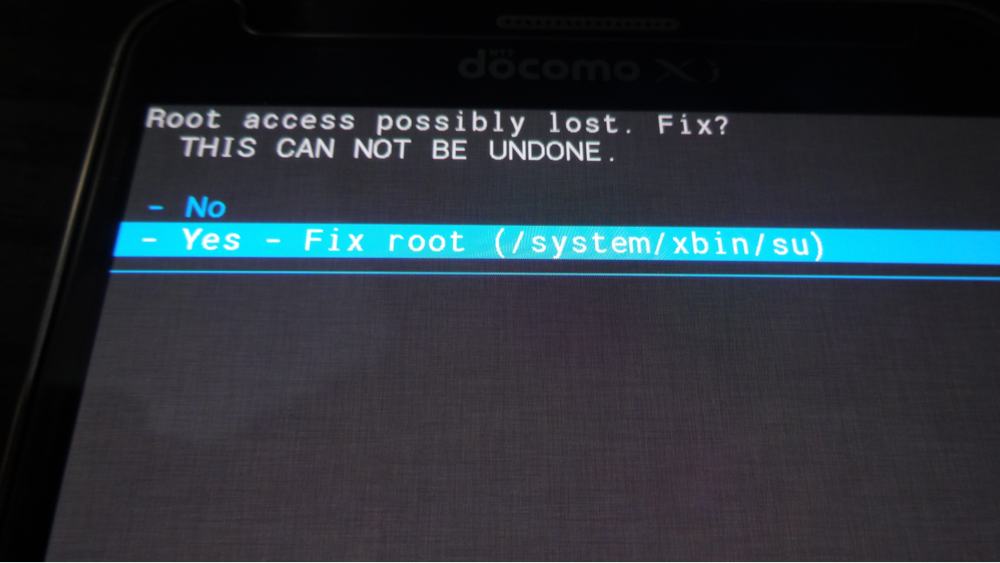
再起動するか聞かれるので「Yes – Fix root (/system/xbin/su)」を選択して再起動します
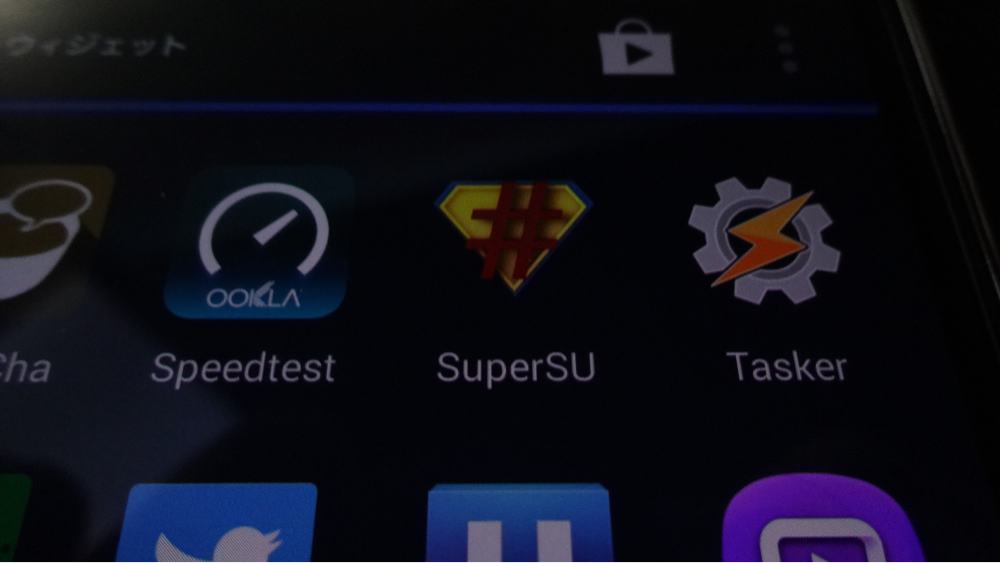
再起動後にちゃんとSuperSUがアプリ一覧にあるか確認してください
一度SuperSUを起動すると
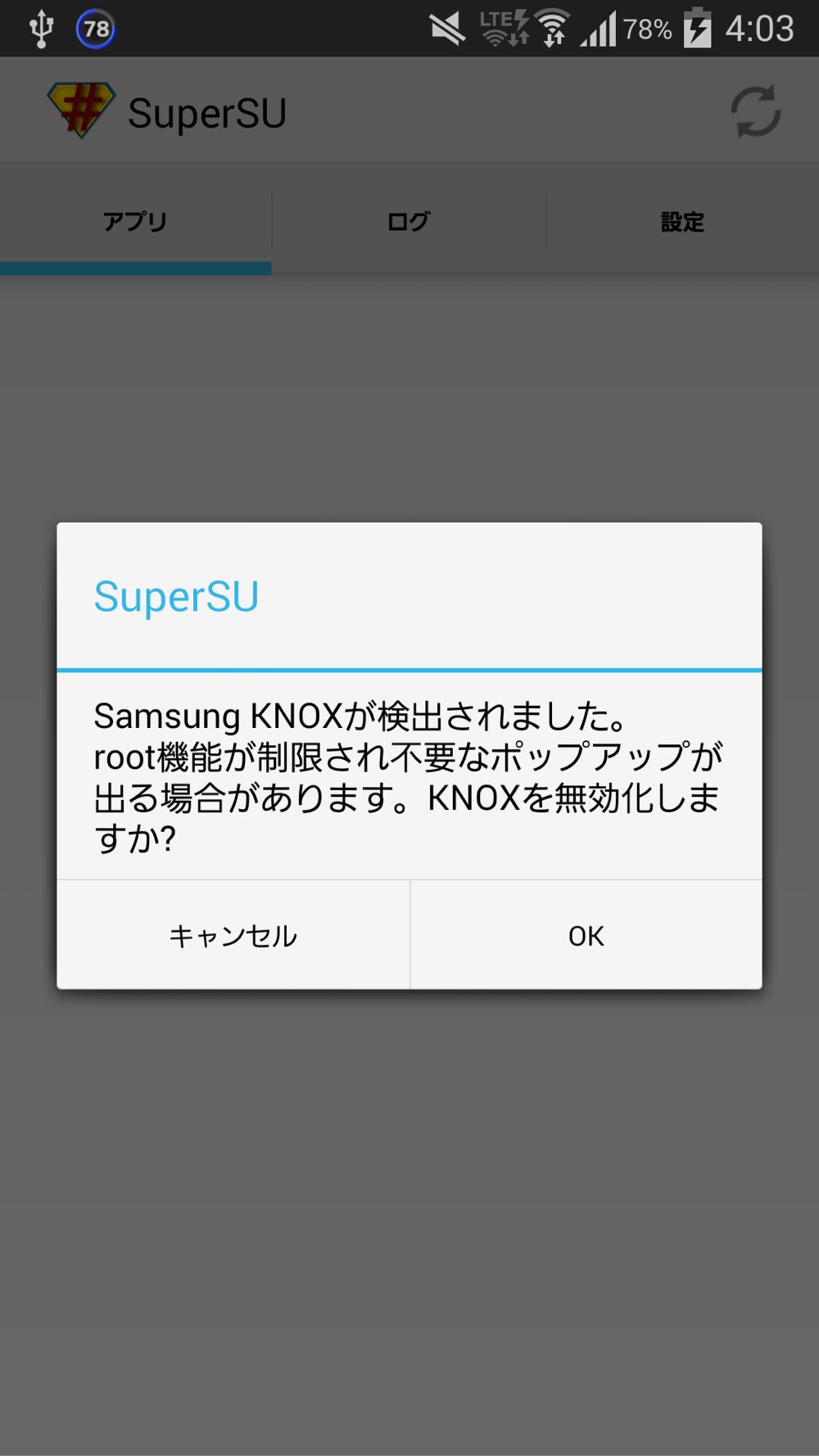
この様な画面が表示されるのでOKを押してください
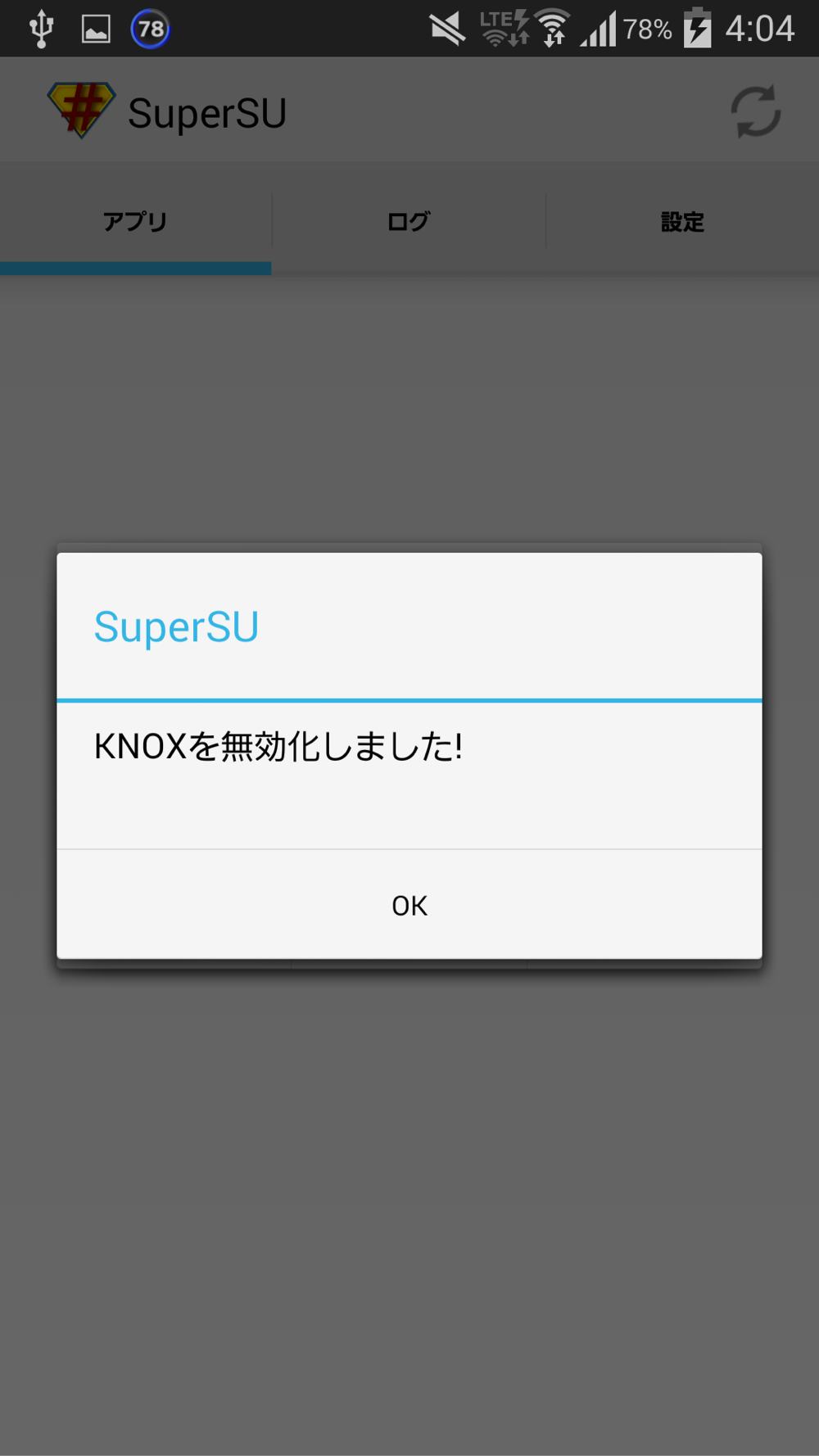
無効化しましたと出たらOKです
これでRoot化完了です
お疲れ様です
Rootを取ると色々なことが出来ますので
いろいろいじって行こうと思います
それではこの辺で
ノシ
するぷろ for iOS での投稿です


















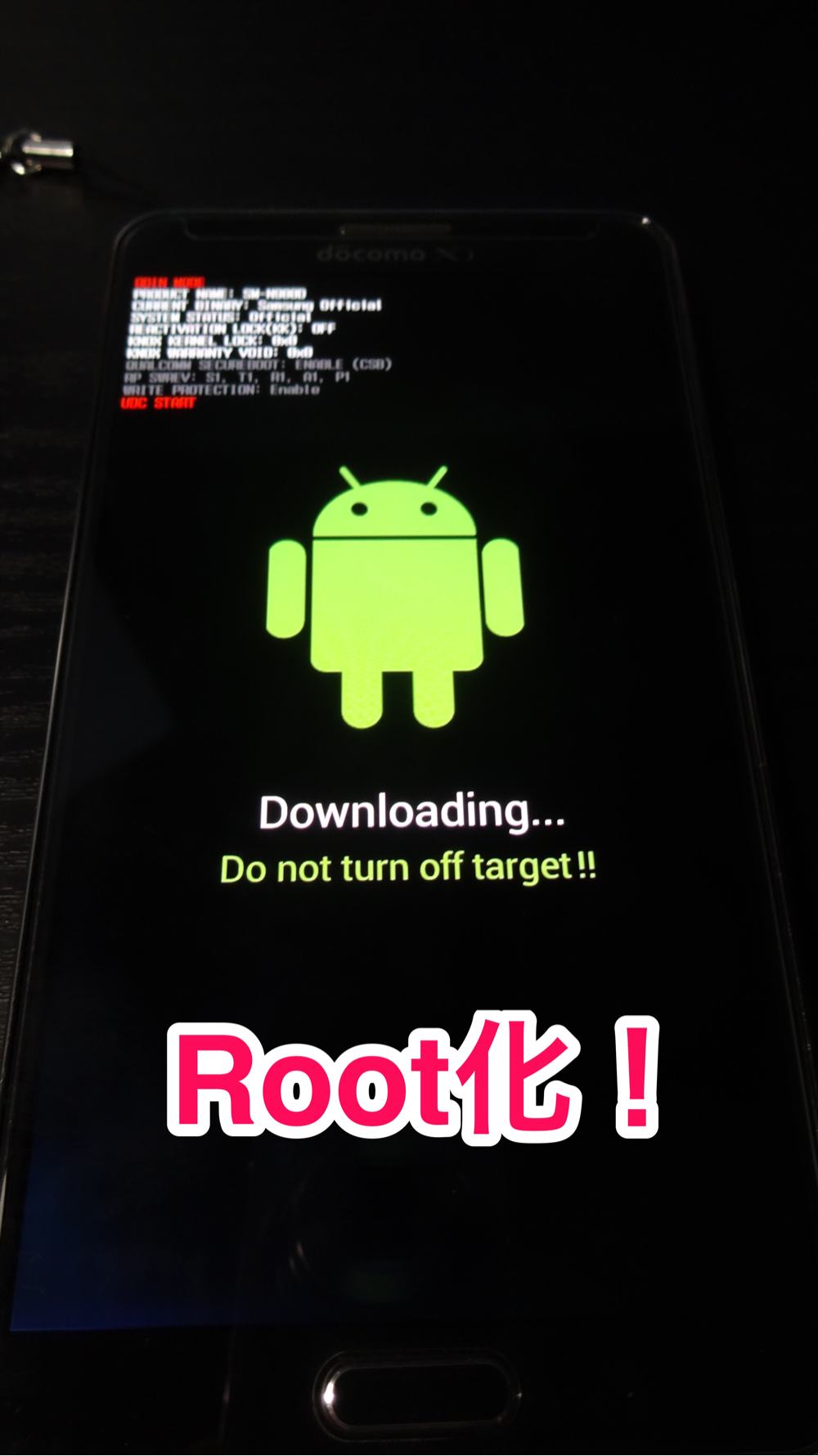
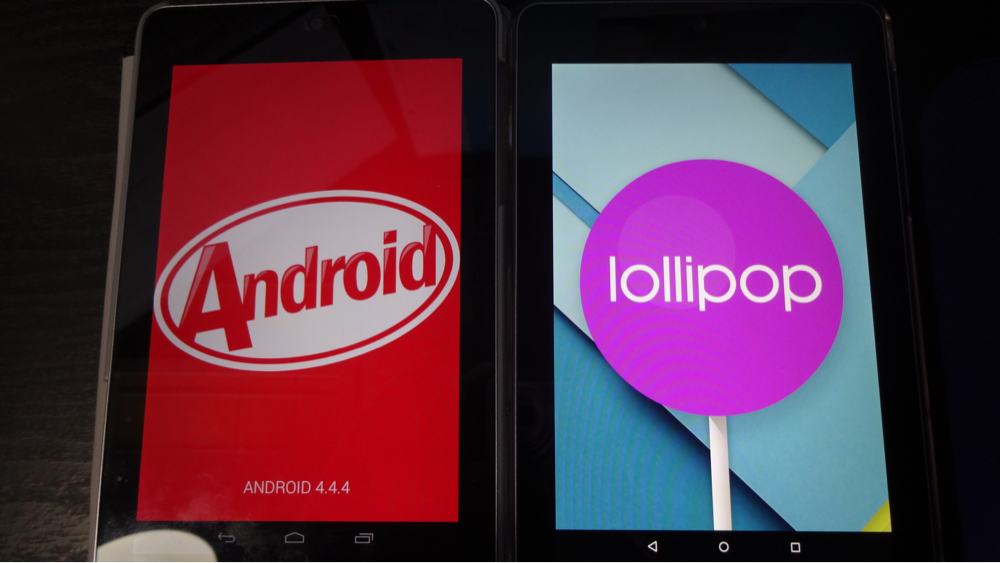

コメント
Nice article, It was helpful.
Thank you, please look at if you’re in the future
start段階で再起動してしまい、何回繰り返しましたが。やはり失敗
コメントありがとうございます
PCとの接続を再度確認してみてください
ケーブルなどとの相性もあるので一度ケーブルなどを変えてみたり、またドライバがちゃんと入っているか確認してみてください
あとはファイルの破損も考えられますので一度ダウンロードし直してみてください
自分も一度ファイル破損で失敗したことがあります
こんいちは。
Odinでカスタムリカバリを焼いている時にFailedと出てしまい、その後
ファームウエア・アップデートが正常に処理できませんでした。という画面になってしまいました。
純正ROM(SC01FOMUFOF4)を焼き直そうとしたのですが、何度やってもFailedになっています。
なんとか起動できるようにしたいのですが、もし何か分かりませいたら教えて下さい。よろしくお願いします。
Odinのメッセージは以下の通りです。
Added!!
Enter CS for MD5..
Check MD5.. Do not unplug the cable..
Please wait..
SC01FOMUFOF4_SC01FDCMFOF4_SC01FOMUFOF4_HOME.tar.md5 is valid.
・・・
recovery.img
system.img.ext4
Complete(Write) operation failed.
All threads completed. (succeed 0 / failed 1)
コメントありがとうございます
SC01FOMUFOF4を焼いたとのことですが、元のバージョンはSC01FOMUFOF4と同じかそれより1つ前でしょうか?
1つ飛ばしなどでアップデートしようとすると失敗することがあるようなのでバージョンを確認してみてください
SC01FOMUFOF4_SC01FDCMFOF4_SC01FOMUFOF4_HOME.tar.md5 is valid. → md5(ファイルの破損チェックをする為の文字列)はvalid(正常)
とあるのでROMファイル自体は問題ないようですのでファイルの破損ではなさそうですね
Complete(Write) operation failed. → 書き込み作業に失敗
とあるので書き込みの段階で失敗しているようです
他のコメントでも書いていますがケーブル等との相性もたまにあるのでケーブルを変えてみるのも手ですね
[…] GALAXY Note3 SC-01F(4.4.2 KitKat)をRoot化してみた […]
AUのGALAXYnote3 SCL22 でも可能でしょうか?
コメントありがとうございます。
同じ端末ではありますが、ファームウェアのカスタマイズが入っているのでこの記事で紹介してファイルで可能かはわかりません。
ですが、端末的には可能なのでファイルを探してみるといいかもしれませんね。